
安卓怎样更改鸿蒙系统,系统切换攻略详解
时间:2025-02-22 来源:网络 人气:
亲爱的手机控们,你是否在某个午后,突然对手机上的鸿蒙系统产生了好奇,想要一探究竟?或者,你可能在某个瞬间,觉得安卓系统才是你的菜,想要换回熟悉的界面?别急,今天就来手把手教你,安卓怎样更改鸿蒙系统,让你的手机焕然一新!
一、准备工作:工具与知识

在开始之前,咱们得准备好两样东西:一台电脑和一根数据线,还有一颗勇于尝试的心。电脑上得安装个华为手机助手,这个助手可是咱们操作的关键。具体下载地址在这里:https://consumer.huawei.com/cn/support/hisuite/
二、连接手机与电脑:第一步,连接大法

1. 把你的手机和数据线连接到电脑上,记得是数据线哦,别用充电线。
2. 在手机上找到设置,然后一路下滑,找到“关于手机”,连续点击版本号7次,打开开发者选项。
3. 进入系统与更新,再进入开发人员选项,找到并开启“USB调试”。
4. 把手机下拉菜单中的USB连接方式改为“传输文件”。
5. 按照提示,安装华为手机助手到手机上,然后输入连接验证码,完成连接。
三、备份数据:别让重要信息溜走
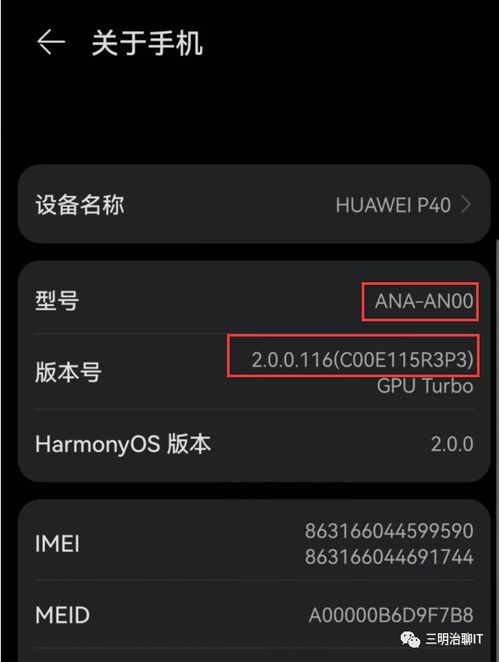
1. 在进行系统更改之前,一定要备份你的数据,包括联系人、短信、照片和视频等。
2. 使用华为手机助手,轻松备份这些重要信息。
3. 对于微信聊天记录,可以参考这篇文章:手机微信聊天记录如何备份到电脑里【图文教程】。
四、切换系统:大变身,开始啦
1. 在华为手机助手中,找到“系统更新”选项。
2. 点击同意,然后切换到其他版本。
3. 选择一个更早的版本进行恢复,注意每次只能回退到上一个版本。
4. 回退成功后,再次连接手机和电脑,重复上述步骤,直到恢复到安卓系统。
5. 点击确认回退,大功告成!
五、关闭自动更新:防止意外升级
1. 进入手机设置,找到“系统与更新”。
2. 关闭“WLAN环境自动下载”和“夜间安装”。
3. 进入设置,找到“应用”,然后是“应用管理”。
4. 找到“软件更新”,修改系统设置为“不允许”。
六、注意事项:安全第一
1. 在进行系统更改之前,确保手机电量充足,建议剩余电量大于50%。
2. 回退操作会擦除所有用户数据,所以一定要确保备份完整有效。
3. 如果在操作过程中遇到问题,可以咨询华为客服或者前往华为客户服务中心。
怎么样,是不是觉得安卓怎样更改鸿蒙系统其实并不难呢?只要按照步骤来,你的手机就能焕然一新,继续陪伴你度过每一个精彩瞬间!快去试试吧,让你的手机焕发新的活力!
相关推荐
教程资讯
教程资讯排行













